Вопрос:
Можно ли вырезать круг заданного диаметра из фотографии, что б в конечном итоге получился портрет в круге?
Из этой фотографии:
Ответ:
Какой прекрасный малыш!
Да, естественно, в программе Фотошоп имеется возможность вырезать круг заданного диаметра, впрочем, как и любую другую фигуру, из любого изображения, и без каких-либо проблем, особых знаний и затрат времени.
Для начала берём из палитры инструментов (которая слева) инструмент «Овальная область» (Eliptical Marque Tool) и создаём выделенную область.
Причём, если надо создать правильный круг, то, перед началом создания выделения следует зажать клавишу Shift, а, если надо, чтобы круг создавался из центра, то зажать одновременно клавиши Shift и Alt. Хотя, при задании размера выделения, этого не требуется.
Итак, выбрали инструмент «Овальная область», затем вверху рабочего окна Фотошопа выбираем стиль будущего выделения «Заданный размер» (Fixed Size), как показано на рисунке:
И вводим свою ширину и высоту круга в соответствующие поля, как видно в примере, я ввёл 250 и 250 пикселей.
Затем кликаем по документу, появляется выделение, и, с помощью курсора мыши, который примет форму крестика, располагаем выделение в нужном месте.
Всё.
Альтернативные способы, для тех, кто не ищет легких путей )))
Но, бывают случаи, когда невозможно заранее ввести размеры будущего круга или овала, поэтому, если необходимо получить фигуру определённого размера, нужно применить один из двух способов.
1. Перед созданием выделения открываем палитру Инфо, сделать это можно, пройдя по вкладке главного меню Окно—> Инфо (Window—>Info) или просто нажав клавишу F8. Во время создания круга в палитре показываются размеры круга, ширина и высота. Для получения необходимого размера необходимо точно перемещать мышку, чтобы упростить эту процедуру, перед созданием круга нужно максимально увеличить масштаб документа, чтобы в рамке отображался лишь нужный участок.
2. Если всё-таки мышкой не удалось получить заданный размер выделения, то можно применить масштабирование самого выделения после его создания.
Например, нам необходим круг шириной и высотой (нормальным языком говоря, диаметром) 250 пикс., а мышкой получается то больше, то меньше, к примеру, на выходе получили выделение шириной и высотой 248 пикс., и всё тут. Напоминаю, размер смотрим в палитре Инфо.
В этом случае подгоняем размер выделения с помощью масштабирования. Проходим по вкладке главного меню Выделение—>Трансформировать выделенную область (Select—>Transform Selection). Видим, что вокруг выделения возникла габаритная рамка, а вверху основного окна Фотошопа изменились значения. Интерфейс данного инструмента идентичен инструменту «Свободное масштабирование». Теперь надо ввести нужные параметры в окошки В и Ш (высота и ширина, в англ. W и H). Небольшая проблемка — нам нужны пиксели, а там проценты. Надо пересчитать. Размер нашего выделения в примере 248 пикс., соответственно один процент будет равен 2,48. Из желаемого размера (250 пикс) вычитаем 248 пикс, получаем 2 пикс. Делим эти 2 пикс на величину процента 2,48 и получаем 2 / 2,48 = 0,806 , которое округляем до 0,81. Следовательно, нам надо ввести значение 100,81%.
Да, предварительно кликаем по кнопке, указанной на рисунке, затем вводим в соответствующее окно вместо 100% своё значение 100,81% и проверяем результат в палитре Инфо. У меня всё как надо, размер получился 250 пикс.


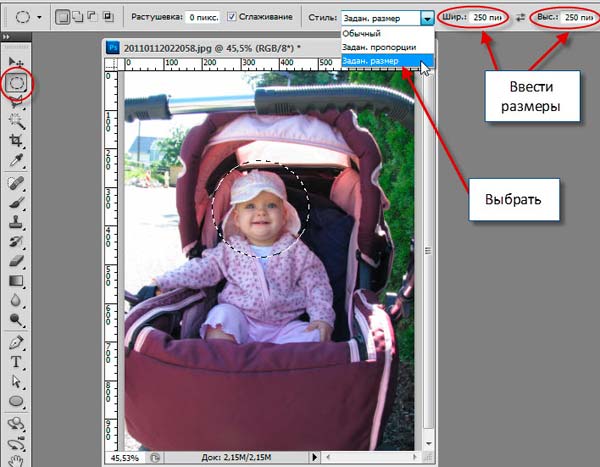
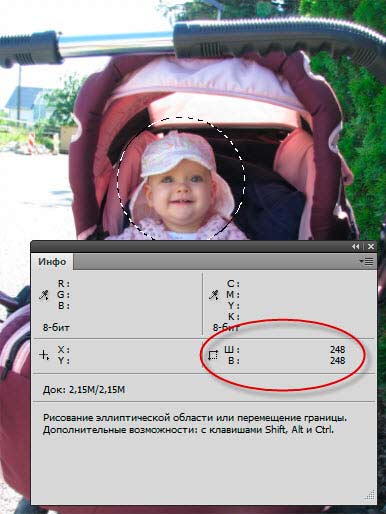
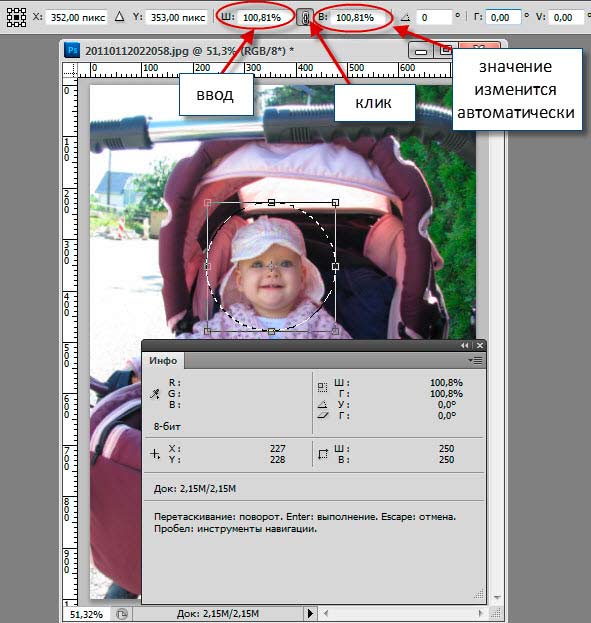

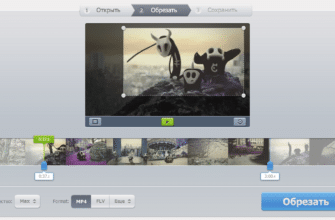




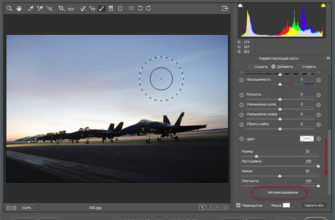

после как круг подошёл по размерам, надо ещё нажать «Ctrl+Shift+I ,потом клавиша Delet» ?
..для того, что б вокруг круга осталось белое поле…. и получился портрет в круге… О_о
Ctrl+Shift+I — это инверсия выделенной области. Т.е. сразу после создания круга активны пиксели в самом круге, а после инверсии активны пиксели вне круга. Нажатие клавиши Delet приводит к удалению всех пикселей в активной выделенной области. Но фон под удалением должен получаться прозрачным (в Фотошопе он обозначается бело-серыми «шахматными» квадратиками). Если же фон получился белый или какой-либо другой, это обозначает то, что слой, с которым Вы работаете, заблокирован. Перед началом работы со слоем следует его разблокировать, для этого надо дважды кликнуть по чёрному замочку справа на самом слое в палитре слоёв.
СУПЕРррррр!!!! пасиб огромное!!! Всё получилось чики-пики!
Фото сохраняется круглым но с задним белым фоном хотя в фотошопе с шахматным фоном.
Это происходит, потому что Вы сохраняете документ в JPG, а этот формат не поддерживает прозрачность и, соответственно, заменяет все прозрачные пиксели на белые. Прозрачность поддерживает формат PNG-8 и PNG-24. Подробнее про PNG здесь: http://rugraphics.ru/ask/pochemu-poyavlyaetsya-belyy-..
а как задать не в пикселях, а в сантиметрах диаметр круга? Мне нужен круг 2,5 см. сколько это в пикселях понятия не имею